Chrome浏览器主页快捷设置教程
发布时间:2025-07-19
来源:Chrome官网

1. 进入设置页面:打开Chrome浏览器,点击右上角的三个点图标,选择“设置”,进入设置页面。
2. 找到外观选项:在设置页面中,向下滚动找到“外观”选项。
3. 启用显示主页按钮:在“外观”选项下,找到“显示主页按钮”开关,将其开启,此时主页按钮会显示在地址栏旁。
4. 设置主页网址:在“显示主页”选项中,选择“自定义”,并在文本框中输入想要设置为主页的网址。
5. 验证设置:无需额外保存,Chrome会自动保存设置。可关闭并重新打开浏览器,点击地址栏旁的主页按钮,查看是否跳转到设置的主页,以验证设置是否生效。
2025年Chrome浏览器插件权限设置与管理技巧
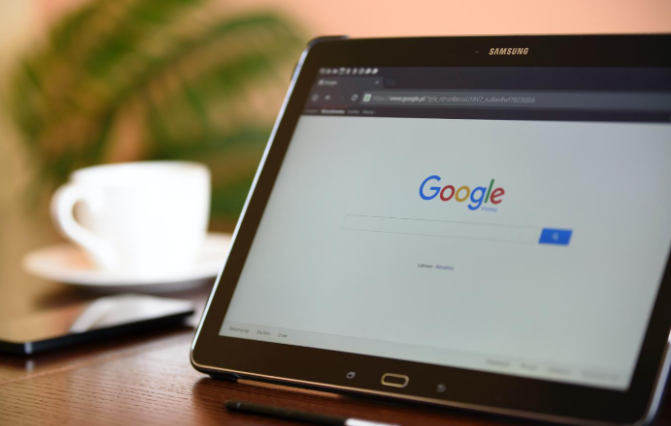
分享2025年Chrome浏览器插件权限的科学设置和管理技巧,防止权限滥用,保障用户隐私与浏览器安全。
google浏览器页面文字错乱的字体加载问题分析
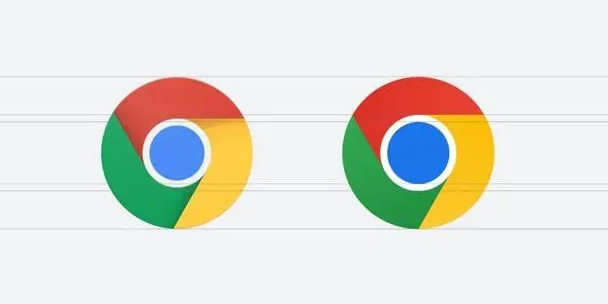
分析google浏览器中出现的页面文字错乱的字体加载问题,并提供解决方案,优化页面字体显示效果。
Chrome浏览器视频播放加速设置操作指南
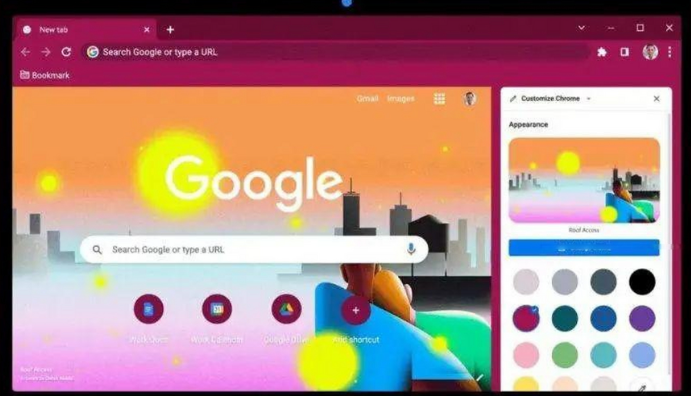
提供Chrome浏览器视频播放加速的详细设置指南,解决卡顿问题,保障视频播放流畅,提升用户观看体验。
Chrome浏览器下载及密码管理器使用教程
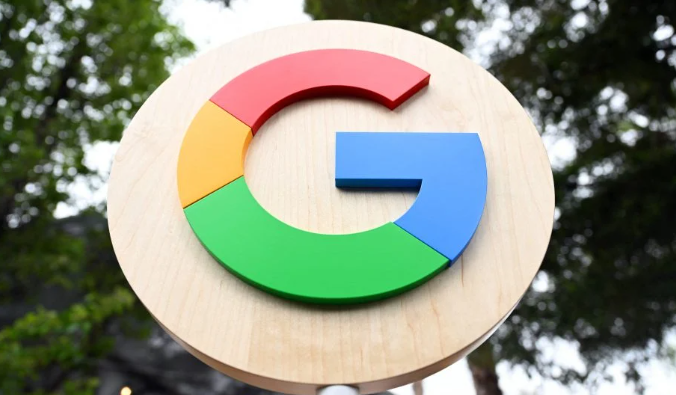
分享Chrome浏览器密码管理器的详细使用教程,帮助用户安全便捷管理密码。
Google Chrome浏览器密码安全风险最新分析
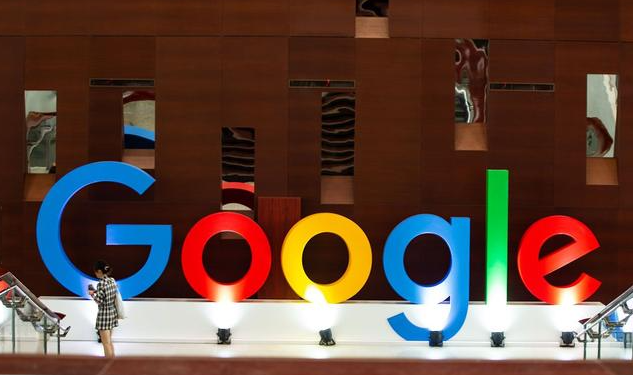
最新分析Google Chrome浏览器密码安全风险,提供有效防护建议保障账号安全。
谷歌浏览器如何减少浏览器崩溃的频率
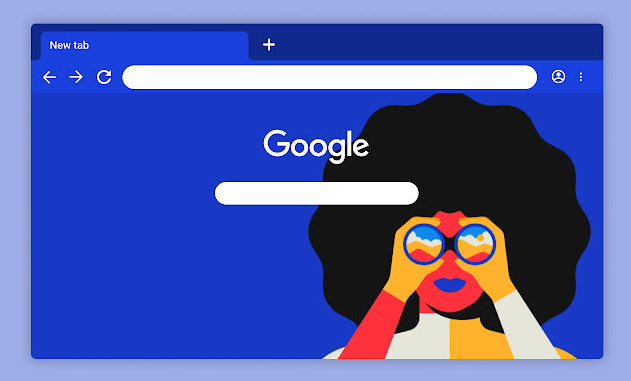
谷歌浏览器通过优化内存管理和修复常见错误,减少浏览器崩溃的频率,从而提升浏览器的稳定性和用户体验。
